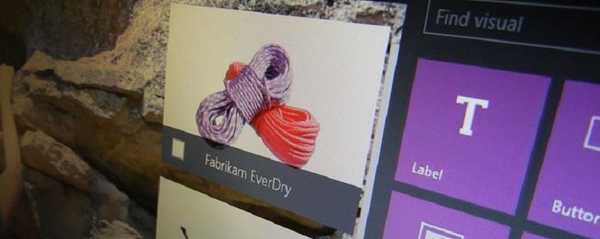На потпуно новом лаптопу компаније Леново са системом Виндовс 10 приметио сам необичну сметњу: након што је напустио режим спавања, изгубио је приступ интернету путем Ви-Фи адаптера. Након буђења статус бежичне везе може приказати речи "Без приступа Интернету" или статус "Ограничено". Из неког разлога, након изласка из начина мировања или хибернације, бежични адаптер се аутоматски поново не повезује с мојом кућном Ви-Фи приступном тачком, а листа доступних бежичних мрежа је празна. Ако поново покренете лаптоп, Виндовс се аутоматски повезује на Ви-Фи мрежу и приступ Интернету одмах функционише. Проблем је прилично непријатан и неугодан, јер Морам да поново покренем лаптоп неколико пута дневно (искључивање / укључивање Ви-Фи адаптера у управитељу уређаја ми није помогло).
У овом чланку ћу вам рећи како сам успео да превазиђем проблем са губитком Ви-Фи мреже у оперативном систему Виндовс 10 када они изађу из начина спавања..
Садржај:
- Ажурирање драјвера бежичних адаптера
- Онемогућавање режима уштеде енергије Ви-Фи адаптера
- Поново покрените ВЛАН услугу аутоматског подешавања
Ажурирање драјвера бежичних адаптера
Пре него што пређете на следећу методу, покушајте да преузмете са веб локације произвођача и инсталирате најновије управљачке програме за ваш Ви-Фи адаптер. Ако се проблем с искључењем Ви-Фи мреже појавио изненада, вероватно је у неком тренутку Виндовс аутоматски ажурирао управљачки програм вашег бежичног адаптера, тако да би требало да покушате да користите старију верзију управљачког програма која је остала на рачунару у складишту управљачких програма (погледајте пример).
Ако пронађете одговарајући управљачки програм с којим се Ви-Фи мрежа не губи, препоручљиво је да спречите Виндовс да аутоматски ажурира управљачке програме за овај уређај.
Онемогућавање режима уштеде енергије Ви-Фи адаптера
Виндовс 10 користи режим уштеде енергије за већину хардвера. Виндовс може аутоматски искључити разне уређаје ради уштеде енергије батерије. Ово је веома препоручљив и ефикасан начин да продужите век батерије вашег уређаја. Међутим, неки модели мрежних адаптера не могу наставити са радом након изласка из начина мировања без поновног покретања рачунара. То се може догодити због погрешне архитектуре уређаја, управљачког софтвера или управљачких програма адаптера. У овом случају, препоручује се да искључите режим уштеде енергије за адаптер бежичне мреже. Да бисте то урадили:
- Отворите конзолу управитеља уређаја (девмгмт.мсц);
- Проширите одељак Мрежни адаптери, пронађите Ви-Фи адаптер (обично је назив Вирелесс или 802.11) и отворите његове особине;
- Идите на „Управљање напајањем„(Повер Манагемент), поништите ознаку“Дозволите да искључите овај уређај ради уштеде енергије"(Дозволите рачунару да искључи овај уређај ради уштеде енергије). Спремите измене кликом на ОК.
 Ако на рачунару / лаптопу имате инсталиране неколико мрежних адаптера, укључујући Етхернет ЛАН адаптер, на пример, "Реалтек ПЦИЕ Цонтроллер", такође морате искључити режим уштеде енергије у њиховим својствима.
Ако на рачунару / лаптопу имате инсталиране неколико мрежних адаптера, укључујући Етхернет ЛАН адаптер, на пример, "Реалтек ПЦИЕ Цонтроллер", такође морате искључити режим уштеде енергије у њиховим својствима.
Такође се препоручује промена поставки режима за уштеду енергије. Да бисте то учинили, отворите „Управљачка плоча“ -> „Напајање“ -> тренутна шема напајања -> „Конфигуришите шему напајања“ -> „Промена напредних подешавања напајања“ -> „Подешавања бежичног адаптера“ -> „Начин уштеде енергије“ -> Изаберите „Максималне перформансе".

Поново покрените ВЛАН услугу аутоматског подешавања
У мом случају горе описане методе нису помогле. Показало се да је мој проблем повезан са услугом ВЛАН АутоЦонфиг..
Услуга аутоматске конфигурације ВЛАН-а (ВЛАН АутоЦонфиг) користи се у оперативном систему Виндовс 10 за контролу свих бежичних веза (Ви-Фи и Блуетоотх). ВланСвц услуга је одговорна за откривање, повезивање, искључење са бежичних мрежа и могућност креирања софтверске приступне тачке. Ако зауставите ову услугу, Виндовс неће видети доступне бежичне мреже и не може да се повеже с њима.
По изласку из начина спавања отворите листу услуга на рачунару (Вин + Р конзола -> сервицес.мсц) и потражите листу „ВЛАН АутоЦонфиг“ (ВЛАН АутоЦонфиг). Проверите да ли је постављено да се аутоматски покреће. Покушајте поново покренути. У мом случају, испоставило се да то није могуће. Када сам покушао поново покренути / покренути услугу преко конзоле, појавила се порука:
Није успео покретање сервиса ВЛАН АутоЦонфиг на локалном рачунару.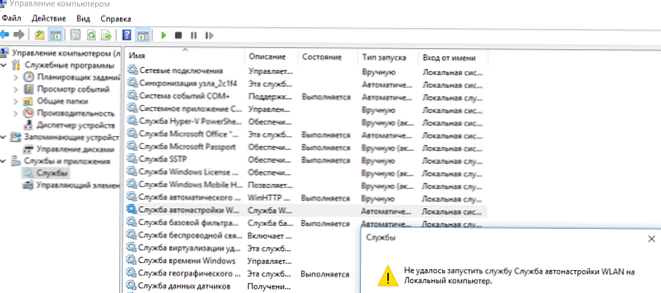
Услуга ВланСвц успешно се покренула тек када се рачунар поново покренуо. Успео сам да откријем да је након хибернације процес домаћина свцхост.еке ВланСвц сервиса висио. Је Ц: \ виндовс \ систем32 \ свцхост.еке -к ЛоцалСистемНетворкРестрицтед -п (ову путању можете видети у услужним својствима).
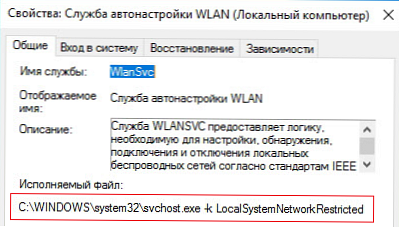
Покушајте да довршите овај поступак преко Управитеља задатака (Цтрл + Схифт + Есц). Да бисте то учинили, на картици процеса пронађите "Локални сервис сервисног чвора -> Аутоматско конфигурирање ВЛАН услуге", одаберите ставку "Детаљи" у контекстном менију и довршите пронађени процес -> "Уклони задатак". Након тога можете покренути услугу ВланСвц са конзоле за управљање сервисима.
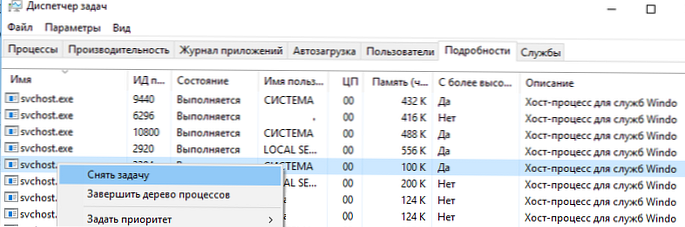
Направио сам једноставну скрипту ПоверСхелл-а који треба бити покренут са привилегијама администратора када будите Внидовс из хибернације или мировања:
$ ПроцВЛАНАутоЦонфиг = Гет-ЦимИнстанце Вин32_Процесс | Вхере-Објецт $ _. ЦоммандЛине -ек "ц: \ виндовс \ систем32 \ свцхост.еке -к ЛоцалСистемНетворкРестрицтед -п"
Стоп-Процесс -Ид $ ПроцВЛАНАутоЦонфиг.ПроцессИд -Форце
Старт-Сервице ВланСвц
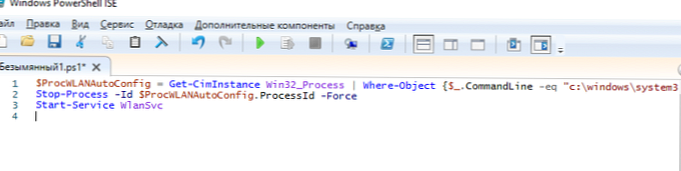
Можда ћете морати да поново покренете Ви-Фи адаптер:
рестарт-нетадаптер -ИнтерфацеДесцриптион 'бежични адаптер_наме' -Потврдите: $ фалсе
Била је то последња симпатија која ми је помогла да решим проблем губитка Ви-Фи мреже након спавања у оперативном систему Виндовс 10.